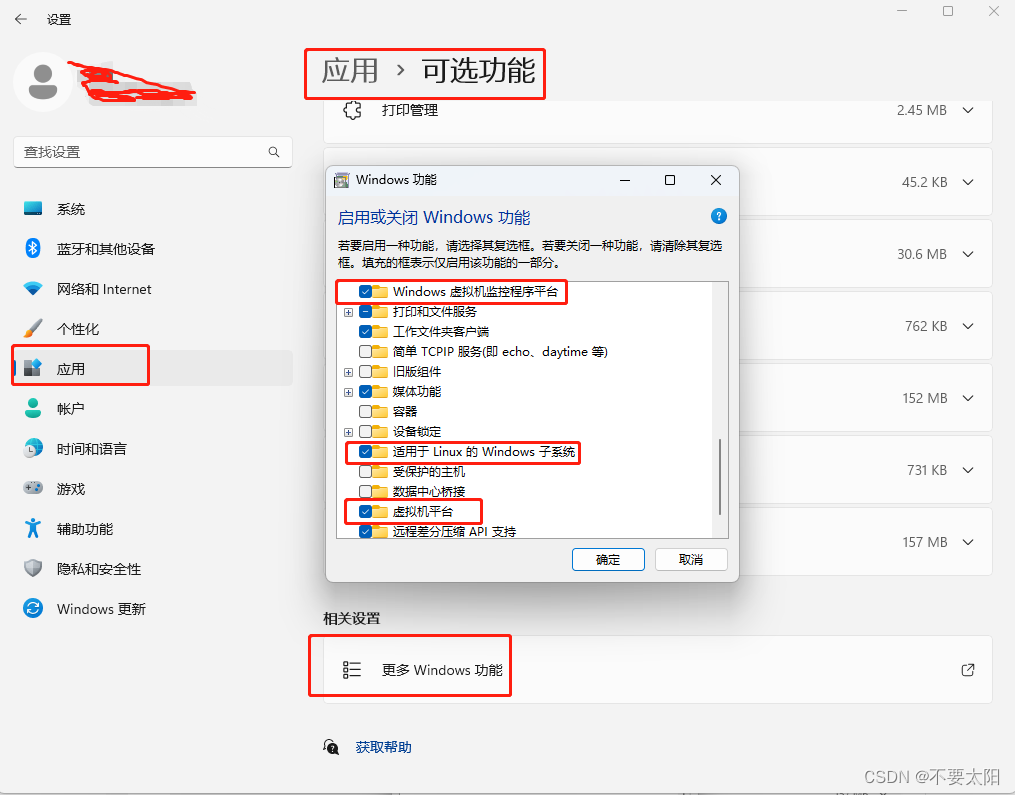
【教程经验】Windows 11 用WSL搭建Linux子系统 CentOS8 stream,简洁,一次完成。我踩过的坑,希望别人不用踩
Windows 11 用WSL搭建Linux子系统 CentOS8 stream,简洁,一次完成。我踩过的坑,希望别人不用踩
@[TOC]windows11 使用WSL安装CentOS8 stream
windows 安装linux子系统
查看了网上许多资料,摸索安装好了centos8.总结些经验希望有人看到这文章,有用。
系统环境:win11 22H2 22621.674
对于安装过程是否需要重启PC的问题保留。
安装过程
1.添加系统组件,如下图打开“设置-应用–可选功能–更多Windows功能”添加
a.windows虚拟机监控程序平台(非必须)
b.适用于Linux的windows子系统
c.虚拟机平台
!没有验证是否必须要虚拟机平台和windows虚拟机监控程序平台这俩个组件。
(脚本安装,打开powershell管理员)
为Linux启用Windows子系统:dism.exe /online /enable-feature /featurename:Microsoft-Windows-Subsystem-Linux /all /norestart
启用虚拟机功能dism.exe /online /enable-feature /featurename:VirtualMachinePlatform /all /norestart

2.Windows 应用商店搜索wsl,下载安装 Windows Subsystem for Linux Preview
3.按win+x打开终端(管理员)执行wsl -l -v查看当前安装子系统情况 wsl --set-default-version 2 使用wsl2
4.下载CentOS8 我下载的URL地址URL地址 。随便找,随便下的下载好自己挑个位置解压(两个文件)双击CENTOS8自动在当前目录创建一个ext4
5.在资源管理器左边此电脑下能看到Linux节点。可以在这里复制/拷贝等等操作,将redis.tar.gz,mysl,mongodb啥的安装包放进来。比如放在home

6.设置默认子系统wsl -l -v wslconfig /setdefault CentOS8。这样在cmd里执行wsl 就能直接进入centos

7.转换centos版本
查看linux版本信息 cat /etc/centos-release
查找仓库 dnf search centos-release-stream
安装仓库dnf install -y centos-release-stream
设置默认仓库swap centos-linux-repos centos-stream-repos
更新系统软件 dnf distro-sync
查看linux版本信息 /etc/centos-release
安装完成。剩下是扩展linux功能和centos下操作基本相同。
安装使用redis,mongodb,mysql等等,请浏览我的其他文章。
希望我踩过的坑,别人不用踩了。
更多推荐
 已为社区贡献1条内容
已为社区贡献1条内容






所有评论(0)